Atalhos e gestos oferecem acesso rápido a funcionalidades, sem a necessidade de navegar por menus e aplicativos. Imagine poder realizar ações simplesmente tocando na parte traseira do seu smartphone? Este artigo detalha como habilitar essa prática no seu dispositivo Android.
Para iniciar, você precisará de um dispositivo com Android 7.0 ou versão posterior. Em seguida, será preciso instalar o aplicativo “Tap, Tap” através de sideload. O processo é bastante direto.
Abra o navegador do seu dispositivo Android e acesse este tópico no fórum XDA. Faça o download do arquivo APK da versão mais recente do aplicativo. É importante notar que, na data de escrita deste artigo, o aplicativo ainda está em fase beta, então as capturas de tela apresentadas podem variar ligeiramente.
O download do arquivo será notificado. Toque na notificação para proceder com a instalação do APK.

Poderá ser necessário conceder permissão ao seu navegador para instalar aplicativos de fontes desconhecidas. Caso isso aconteça, um pop-up irá redirecioná-lo para as configurações do aplicativo.
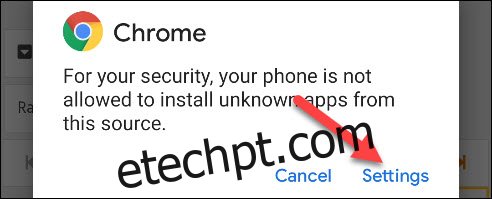
Ative a opção “Permitir desta fonte”. Não será necessário repetir este passo em futuras instalações de APKs através do navegador.

Retorne e selecione “Instalar” na janela pop-up.
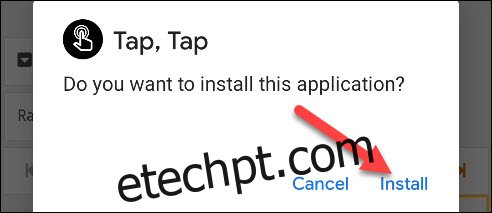
Após a conclusão da instalação, clique em “Abrir” para iniciar o aplicativo.
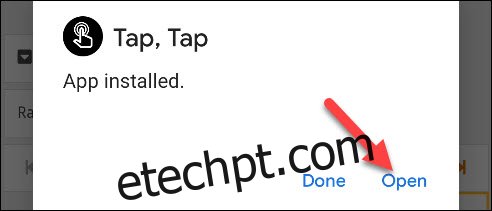
O primeiro passo com o Tap, Tap é habilitar o Serviço de Acessibilidade. Esta configuração permite que o aplicativo reconheça os toques na parte traseira do dispositivo e execute as ações correspondentes. Toque na mensagem que aparece na parte superior do aplicativo.
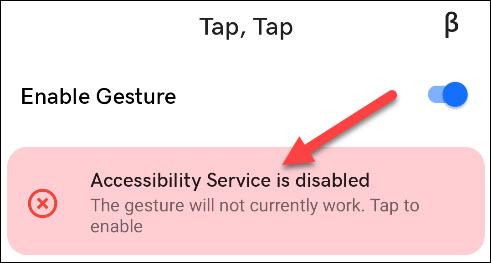
Você será redirecionado para as configurações de “Acessibilidade” do Android. Encontre o Tap, Tap na lista.
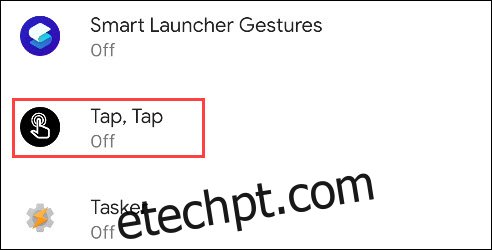
Ative a opção “Usar Tap, Tap”. Uma mensagem informará que isso concede ao aplicativo controle total sobre o dispositivo. Se concordar, clique em “Permitir”.
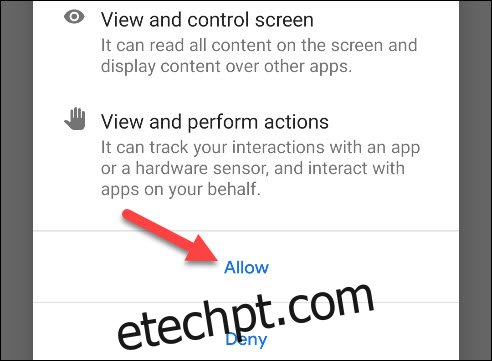
Você retornará ao aplicativo Tap, Tap. Em seguida, é necessário desativar as otimizações de bateria para assegurar que o aplicativo não seja encerrado em segundo plano.
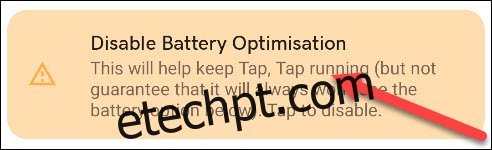
Uma mensagem solicitará que você permita que o aplicativo seja executado sempre em segundo plano. Clique em “Permitir” para continuar.
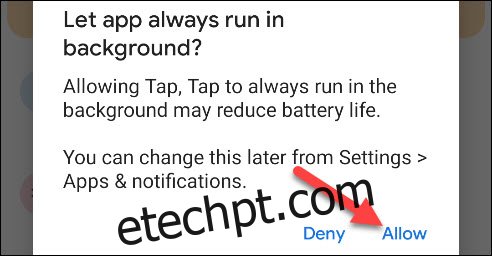
O aplicativo está agora configurado! O Tap, Tap oferece uma variedade de ações. Vamos analisar as opções disponíveis.
Inicialmente, as configurações de “Gesture” permitem que você selecione o “Modelo do Dispositivo” e ajuste a sensibilidade do gesto. Atualmente, os “Modelos de dispositivos” incluem apenas alguns telefones Pixel, mas o aplicativo funciona com vários outros dispositivos.
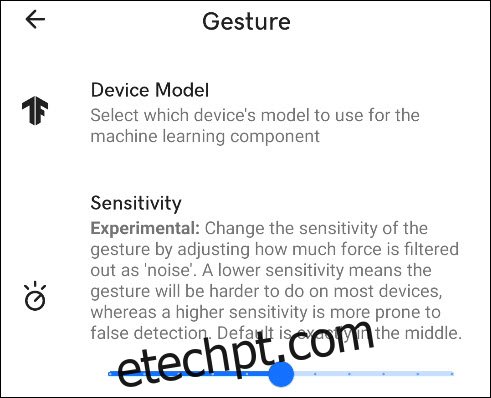
É possível configurar dois gestos: “Ações de toque duplo” e “Ações de toque triplo”. O gesto de toque duplo está sempre ativo, enquanto o de toque triplo pode ser ativado ou desativado.
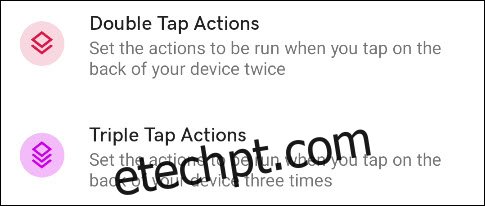
Ao acessar as configurações de “Double Tap Actions”, você verá as ações já configuradas. Elas são executadas em sequência, de cima para baixo. Neste exemplo, um toque duplo irá iniciar o Google Assistente e um segundo toque duplo irá realizar uma captura de tela.
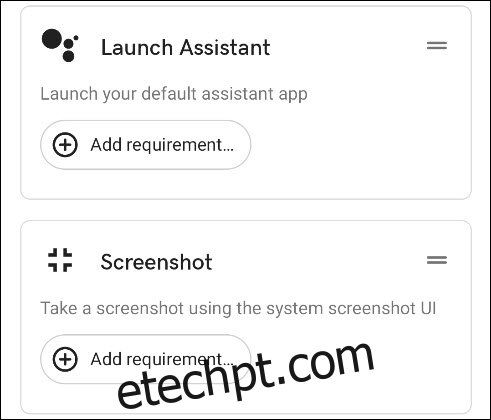
Para alterar a ordem das ações ou remover alguma, mantenha pressionado o ícone “=” no canto do cartão de ação. Arraste-o para a lixeira para removê-lo.
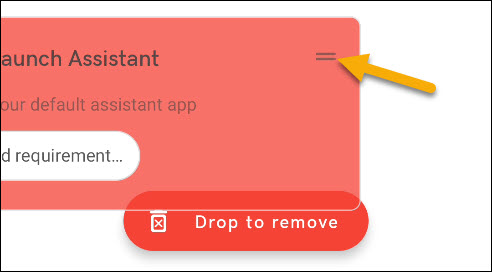
Para adicionar uma nova ação, clique no botão “Adicionar ação” na parte inferior da tela.
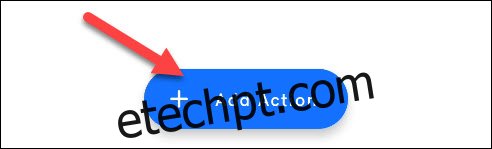
Há diversas categorias de ações disponíveis. Explore cada uma para descobrir as possibilidades. Alguns exemplos incluem:
| Iniciar: | Inicie aplicativos, atalhos, Google Assistente, pesquisas na web, etc. |
| Ações: | Faça uma captura de tela, abra a aba de notificações, bloqueie a tela, gaveta de aplicativos, reproduzir/pausar, etc. |
| Utilitários: | Lanterna, modo de acessibilidade. |
| Avançado: | Botão Menu/Voltar do Hambúrguer, Tasker. |
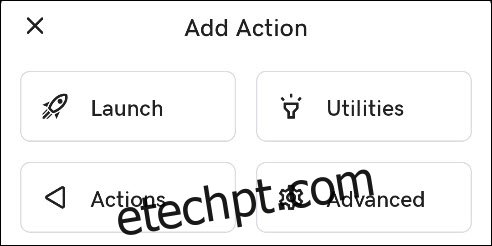
Clique no botão “+” ao lado de uma ação para adicioná-la.
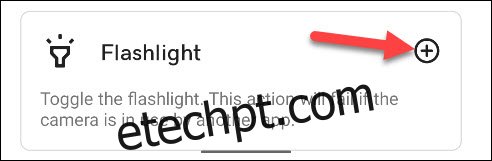
As ações podem incluir “Requisitos”. Eles precisam ser cumpridos para que a ação seja executada. Os Requisitos podem ser utilizados para prevenir o acionamento acidental de ações. Clique em “Adicionar Requisito”.
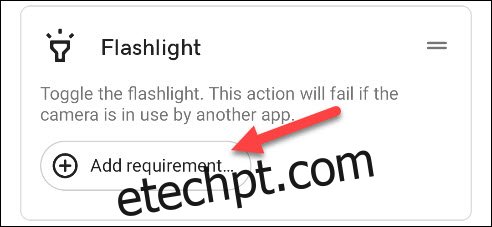
Navegue pela lista de requisitos e clique no botão “+” para adicionar um. Vários requisitos podem ser adicionados a uma ação.

A configuração das “Ações de toque triplo” é similar, mas é necessário habilitá-las primeiro.
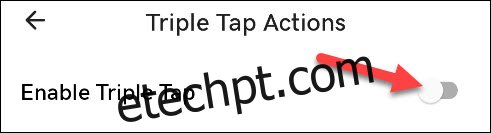
A próxima configuração a ser explorada são os “Gates”. Eles funcionam de forma semelhante aos Requisitos, mas impedem a execução dos gestos em certas situações. Os Requisitos são para Ações específicas, enquanto os Gates se aplicam a todas elas.

Habilite a opção para qualquer um dos Gates ou clique em “Add Gate” para adicionar outros.
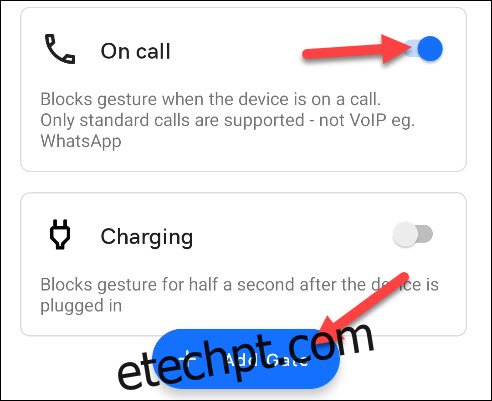
Pronto! Como mencionado anteriormente, o aplicativo oferece inúmeras opções. O único limite é a sua criatividade. É possível criar atalhos muito úteis se você dedicar um tempo para explorar o aplicativo.